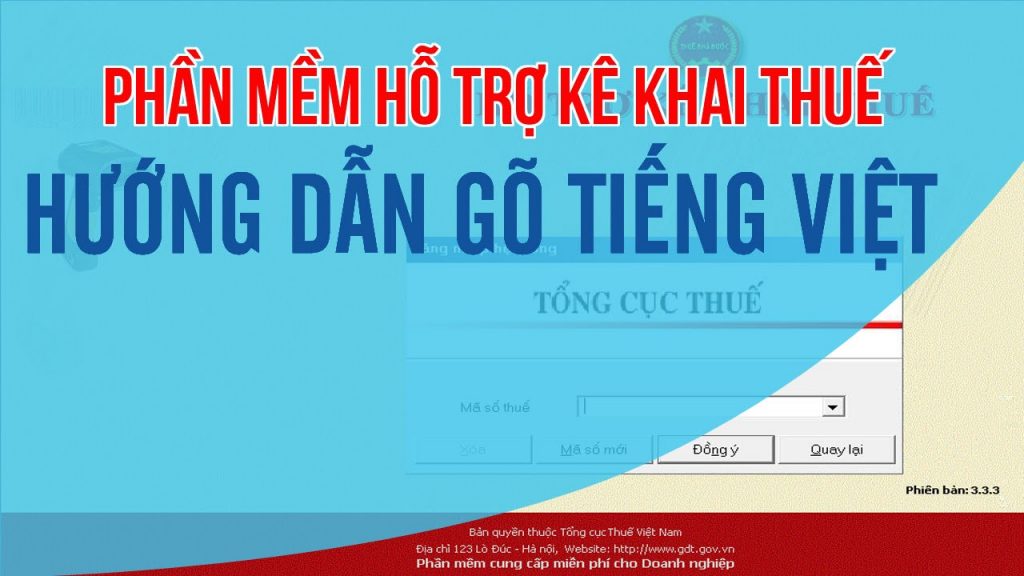Tin công nghệ, Tin tức
Cách hiển thị Tiếng Việt và gõ dấu Tiếng Việt trên phần mềm HTKK
Khi sử dụng phần mềm HTKK, có thể bạn là kế toán, bạn là IT thì các bạn cũng có lúc gặp lỗi không hiện thị tiếng việt, không gõ được tiếng việt trong việc sử dụng HTKK dù bất kỳ ở phiên bản nào.
Công ty TNHH Công nghệ số Hùng Vương xin hướng dẫn bạn khắc phục vấn đề phiền phức trên.
1/ Đối với việc không hiển thị chuẩn Tiếng Việt
Download bộ font sau: tại đây
Giải nén, copy nội dung vào thư mục: C:\Windows\Fonts (đối với cài windows vào ổ C, ổ khác tương tự)
(Khi copy, máy có hỏi gì thì yes).
2/ Đối với việc không gõ được tiếng Việt.
Bạn gỡ bỏ phiên bản Unikey hoặc Vietkey đang sử dụng.
Tải bộ 3 phần mềm unikey mới tại đây
Tùy theo hệ điều hành mà sử dụng:
– Unikey 4.0 RC 2 (Dùng cho Windows XP)
– UniKey 4.2 RC4, 32 bit (Dùng cho windows 32-bit 7, 8, 8.1)
– UniKey 4.2 RC4, 64 bit (Dùng cho windows 64-bit 7, 8, 8.1)
Tiếp theo bạn mở Unikey lên, ấn nút “Mở rộng” và kiểm tra nút Check chọn vào ô “Luôn sử dung clipboard cho unicode”.
Nên sử dung kiểu gõ Telex và Bảng mã Unicode khi sử dụng HTKK.
Trong trường hợp Unikey bị treo hoặc chạy ngầm, không hiển thị dưới thanh taskbar (gần chỗ đồng hồ máy tính) NNT làm theo cách sau:
– Ấn tổ hợp phím Windows + R
Chúc bạn thành công!